Muunna VHS digitaaliseksi pelaamista varten ilman rajoituksia
Kun löydät kotoa vanhempiesi häitä tai lapsuutta tallentavan VHS-nauhan, haluatko avata sen millä tahansa alustalla ja jakaa sen ystävien tai perheesi kanssa välittömästi? VHS:n muuntaminen digitaaliseksi on paras tapa jakaa videoita ilman rajoituksia. Tämä viesti tarjoaa erityisen oppaan, jonka avulla voit muuntaa VHS:n digitaaliseksi. Jatka lukemista ja opi lisää siitä.
Opasluettelo
Osa 1: Mikä on VHS? Osa 2: Valmistauduttava ennen VHS:n muuntamista digitaaliseksi Osa 3: Yksityiskohtaiset vaiheet VHS:n muuntamiseksi digitaaliseksi AnyRec-näytönauhurilla Osa 4: Usein kysyttyä VHS:stä DigitalilleOsa 1: Mikä on VHS?
VHS on videokotijärjestelmän lyhenne, jota kutsutaan myös videokasetiksi. Vuonna 1981 VHS:stä tuli hallitseva kotivideoformaatti koko nauhamediakaudella. Vanhemmat tallentavat VHS:llä kaiken, mitä kotona tapahtuu, mukaan lukien naimisiinmenon ja lasten saamisen. Se on kuin digikamera, jota käytät nykyään usein. Nauhaa on kuitenkin tällä kertaa vaikea toistaa suoraan millä tahansa alustalla tai matkapuhelimella, joten VHS:n muuntaminen digitaaliseksi on paras valinta. Tämä menetelmä voi myös parantaa sen säilyvyyttä.

Osa 2: Valmistauduttava ennen VHS:n muuntamista digitaaliseksi
Ennen kuin muutat VHS:n digitaaliseksi, sinun on valmisteltava kolme asiaa. Voit valmistautua seuraavien erityisten kohtien mukaan. Muista, että mikään kolmesta asiasta ei voi puuttua. Vain kun sinulla on kolme asiaa samanaikaisesti, voit muuntaa VHS:n digitaaliseksi.
1. VHS-soitin
Tarvitset VHS-soittimen ennen VHS:n muuntamista digitaaliseksi, kuten videonauhurin. Muuntamisen aikana sinun on toistettava VHS-nauhasi synkronisesti videonauhurin kanssa. Huomaa, että videonauhurissa on oltava video- ja äänikomposiittiliitin.

2. Videon sieppaustyökalu
Toinen asia on videokaappaustyökalu, joka yhdistää videonauhurin tietokoneeseesi. Voit ostaa sen Amazonista mieltymystesi ja tarpeidesi mukaan, kuten Elgato Video Capture for macOS:lle ja TOTMC Video Capture Adapter for Windows. Varmista, että se vastaa tietokonejärjestelmääsi.

3. Tietokone näytön tallentimella
Lopuksi asennetaan tietokone, jossa on näytön tallennusohjelmisto. AnyRec Screen Recorder on oltava paras työkalu, jota et voi jättää väliin. Tämä erinomainen työkalu voi tallentaa kaikki työpöytätoiminnot ilman vesileimaa. Tämän all-in-one-näytön tallentimen avulla voit myös ottaa kuvakaappauksia mielesi mukaan.

Tallenna VHS-videota korkealla laadulla ilman vesileimaa.
Ei enimmäisaikarajaa pitkien VHS-nauhojen tallentamiseen.
Tarjoa mukautettuja pikanäppäimiä näytön tallentamiseksi suoralla napsautuksella.
Tehokkaat muokkausominaisuudet videon säätämiseen ja näyttökaappausten vierittämiseen.
100% suojattu
100% suojattu
Osa 3: Yksityiskohtaiset vaiheet VHS:n muuntamiseksi digitaaliseksi AnyRec-näytönauhurilla
Nyt kun tarvittavat kohteet ovat valmiit, voit aloittaa VHS:n muuntamisen digitaaliseksi. Vaikka tämä prosessi on hankala, voit helposti katsella sitä matkapuhelimellasi tai muilla alustoilla onnistuneen muuntamisen jälkeen, eikä jakaminen ole vaikeaa.
Vaihe 1.Ota ikkuna esimerkkinä. Liitä sitten VHS-soitin ja tietokone TOTMC Video Capture -sovittimella. RCA-liitin on kytketty VHS-soittimeen. Punaiset ja valkoiset kanavat ovat vasen ja oikea, ja keltainen ovat videoita. Toisella puolella oleva USB-liitin on kytketty tietokoneeseen.

Vaihe 2.Lataa AnyRec Screen Recorder viralliselta verkkosivustolta ja käynnistä se välittömästi. Aseta sitten VHS-nauha videonauhuriin. Sinun on löydettävä VHS-lähde, jotta voit tallentaa näytön tallentimella.
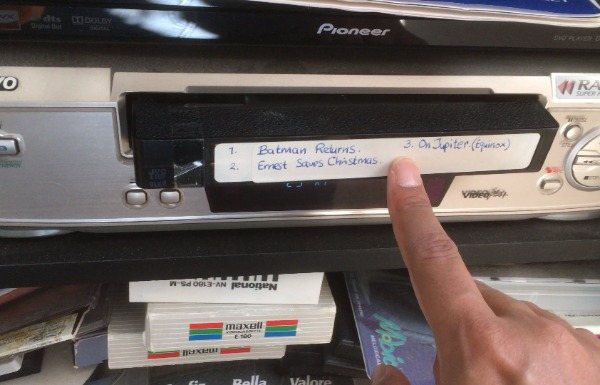
Vaihe 3.Napsauta "Video Recorder" -painiketta AnyRec Screen Recorder -sovelluksen käyttöliittymässä. Voit valita mikrofonin tai järjestelmän äänen ja kytkeä sen päälle. Napsauta sitten "Rec"-painiketta näytöllä ja paina videonauhurin "Play"-näppäintä aloittaaksesi VHS:n muuntamisen digitaaliseksi.
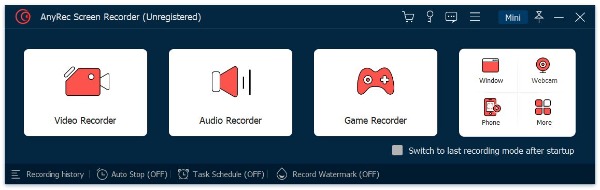
Vaihe 4.Tallennuksen jälkeen voit muokata videota näytön tallentimella. Voit käyttää mukautettuja aloitus- ja lopetuskohtia "Editing"-ikkunassa pitkien videoiden leikkaamiseen nopeasti. Voit myös ottaa kuvakaappauksen napsauttamalla "Kuvakaappaus" -painiketta, jossa on kamerakuvake. Napsauta lopuksi "Valmis" -painiketta tallentaaksesi VHS:n digitaalisessa muodossa.
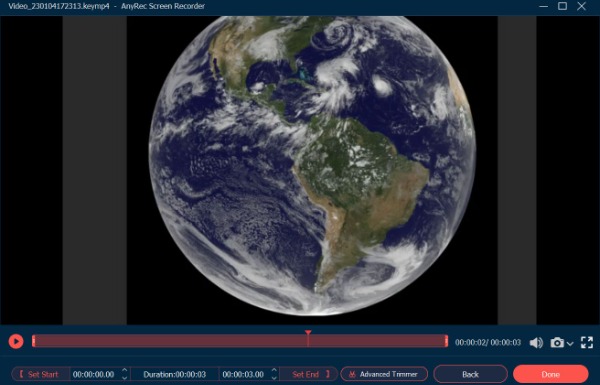
Osa 4: Usein kysyttyä VHS:stä Digitalille
-
Mikä on paras videoformaatti VHS:n muuntamiseen?
MP4 on yksi yleisimmistä videoformaateista korkealaatuisella ja pienellä muistilla. Voit muuntaa VHS:n MP4-muotoon, joka on yhteensopiva lähes kaikkien alustojen kanssa.
-
Menettääkö VHS:n muuntaminen digitaaliseksi videon laadun?
Se riippuu näytön tallennusohjelmistosta. Jos tallennusohjelmistosi on ammattimainen, kuten AnyRec Screen Recorder, voit muuntaa VHS:n digitaaliseksi laadukkaasti.
-
Entä VHS:llä tallennetun videon laatu?
VHS-nauhojen videokaistanleveys on noin 3 MHz ja kromaattisuuskaistanleveys 400 kHz. Nykyaikaisin digitaalisin termein NTSC VHS vastaa suunnilleen 333 × 480 pikselin kirkkautta ja 40 × 480 väriresoluutiota. PAL VHS tarjoaa noin 335 × 576 pikselin kirkkauden ja 40 × 576 Chroma.
Johtopäätös
Oikealla laitteistolla ja ohjelmistolla on helppo muuntaa VHS digitaaliseksi ja muokata, tallentaa tai jakaa sitä muiden kanssa. Mutta näytön tallennusohjelmisto on yksi välttämättömistä työkaluista. AnyRec Screen Recorder on erinomainen työkalu, jota kannattaa kokeilla. Nyt voit muuntaa VHS:n digitaaliseksi ja jakaa sen perheesi kanssa!
100% suojattu
100% suojattu
